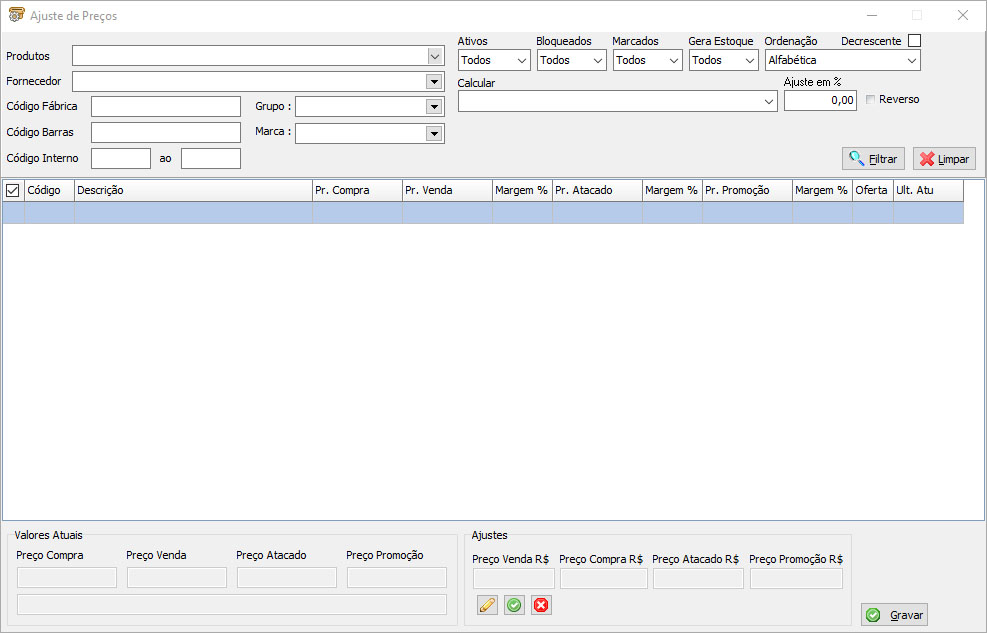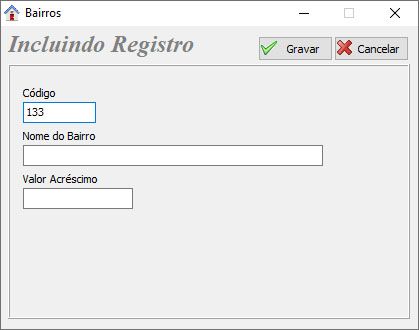Ajuste de Preços
Revisão de 20h33min de 25 de julho de 2023 por FariaMateus (discussão | contribs) (Criou página com '===<font size="4" face="Arial" color="#2c638b"><b>VISÃO GERAL</b></font>=== ====<b>Tela Bairros</b>==== Esta tela tem por finalidade fazer ajustes gerais de preços nos prod...')
VISÃO GERAL
Tela Bairros
Esta tela tem por finalidade fazer ajustes gerais de preços nos produtos. Nesta tela encontramos os seguintes campos:
- Produtos: Campo para busca do produto para o ajuste de preço.
- Fornecedor: Campo para busca do fornecedor para o ajuste de preço.
- Código Fábrica: Campo para busca do código de fábrica para o ajuste de preço.
- Código Barras: Campo para busca do código de barras para o ajuste de preço.
- Código Interno: Campo para busca do código interno para o ajuste de preço. A busca pode ser feita também por uma faixa de códigos internos.
- Grupo: Campo para busca do grupo de produtos para o ajuste de preço.
- Marca: Campo para busca da marca de produtos para o ajuste de preço.
- Ativos: Campo para filtragem de produtos ativos, sendo todos, sim ou não.
- Bloqueados: Campo para filtragem de produtos bloqueados, sendo todos, sim ou não.
- Marcados: Campo para filtragem de produtos marcados, sendo todos, sim ou não.
- Gera Estoque: Campo para filtragem de produtos que geram estoque, sendo todos, sim ou não.
- Ordenação: Campo para ordenação de produtos, sendo Numérica, Alfabética, Cód. Barras, Cód. Fábrica, Por Grupo ou Por Marca.
- Decr:
- Filtrar: Botão para filtrar os resultados.
- Limpar: Botão para limpar o filtro.
Na grid temos:
Código: Código do bairro pesquisado. Descrição: Descrição do bairro pesquisado. Acréscimo: Valor do acréscimo do bairro pesquisado.
- Incluir: Botão para iniciar o cadastro do bairro.
- Alterar: Botão para alterar o cadastro do bairro.
- Excluir: Botão para exclusão do cadastro do bairro.
- Consultar: Botão para consultar o cadastro do bairro.
Tela Inclusão de Bairros
Ao clicar no botão Incluir, teremos a seguinte tela para cadastro de bairros:
- Código: Código a ser utilizado no cadastro.
- Nome do Bairro: Nome do bairro a ser cadastrado.
- Valor Acréscimo: Este campo é utilizado para adição de acréscimo. Pode ser utilizado para acréscimo para entregas em certos bairro. Funcional no PDV.
- Gravar: Botão para gravar o cadastro do bairro.
- Cancelar: Botão para cancelar o cadastro do bairro.